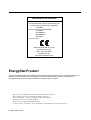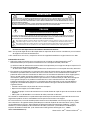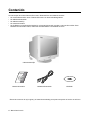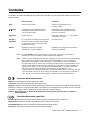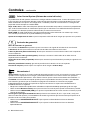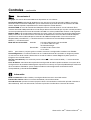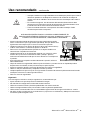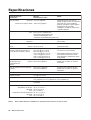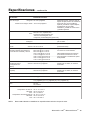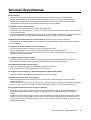Mitsubishi Diamond Pro 750 SB El manual del propietario
- Categoría
- Televisores
- Tipo
- El manual del propietario
Este manual también es adecuado para

Manual del usuario

Declaraciones del fabricante
NEC-Mitsubishi Electric Visual
Systems Corporation
686-1, Nishioi Oi-Machi
Ashigarakami-gun
Kanagawa 258-8533, Japón
Por la presente certificamos que el monitor
en color Diamond Pro 750
SB
/ Diamond Plus 93
SB
cumple la directiva del Consejo 73/23/CEE:
– EN 60950
Directiva del Consejo 89/336/CEE:
EN 55022
– EN 61000-3-2
– EN 61000-3-3
– EN 55024
y lleva la marca
2
Manual del usuario
EnergyStar Product
Como socio de EnergyStar, NEC-Mitsubishi Technologies Display of America Inc. ha determinado que este
producto cumpla las directrices de EnergyStar en cuanto al rendimiento energético. El emblema de
EnergyStar no representa la aprobación AEP de ningún producto o servicio.
IBM es una marca registrada de International Business Machines Corporation.
Apple y Macintosh son marcas registradas de Apple Computer Inc.
Microsoft y Windows son marcas registradas de Microsoft Corporation
EnergyStar es una marca registrada de EE.UU.
NEC es una marca registrada de NEC Corporation.
Las demás marcas comerciales o marcas registradas son propiedad de sus respectivas empresas.

Declaración del Departamento Canadiense de Comunicaciones
DOC: este aparato digital de clase B cumple todos los requisitos de las normas canadienses para el control
de equipos causantes de interferencias.
C-UL: contiene la marca C-UL y cumple las normas de seguridad canadienses según CSA C22.2 nº 950.
Información de la CFC
1. Utilice los cables específicos que se suministran con el monitor en color Diamond Pro 750
SB
/
Diamond Plus 93
SB
para no provocar interferencias en la recepción de radio y televisión.
(1) Utilice el cable de alimentación suministrado o uno equivalente para asegurarse de que cumple la CFC.
(2) Cable de señal de tipo fijo apantallado.
Si utiliza otros cables y adaptadores, puede causar interferencias en la recepción de radio y televisión.
2. Este equipo se ha examinado y se garantiza que cumple los límites de los aparatos digitales de clase B,
conforme al apartado 15 de las normas de la CFC. Estos límites se han concebido como medida de
protección eficaz contra las interferencias dañinas en las instalaciones domésticas. Este equipo genera,
utiliza y puede irradiar energía de radiofrecuencia y, si no se instala y utiliza de acuerdo con las
instrucciones, podría generar interferencias que afectaran a la comunicación por radio. Sin embargo, no
existe garantía de que no se produzcan interferencias en una instalación concreta. Si este equipo
produjera interferencias que afectaran a la recepción de radio o televisión, lo cual se puede detectar
apagando y encendiendo el equipo, es conveniente intentar corregir las interferencias de una de las
siguientes formas:
• Cambie la orientación o la posición de la antena receptora.
• Separe más el equipo y la unidad receptora.
• Conecte el equipo a la toma de corriente en un circuito distinto de aquél al que esté conectada la unidad
receptora.
• Pida ayuda a su distribuidor o a un técnico de radio y televisión cualificado.
Los cambios o modificaciones no aprobados expresamente por el contratante responsable de acatar estas
regulaciones podrían anular la autoridad del usuario para hacer funcionar este equipo.
En caso necesario, el usuario también puede contactar con el distribuidor o el técnico para que le sugiera
otras alternativas. El siguiente folleto, publicado por la Comisión Federal de Comunicaciones (CFC), puede
ser de utilidad para el usuario: “How to Identify and Resolve Radio-TV Interference Problems.” (“Cómo
identificar y resolver problemas de interferencias de radio y televisión.”) Este folleto está editado por la
imprenta del Gobierno de EE.UU. (U.S. Government Printing Office, Washington, D.C., 20402,
Stock Nº 004-000-00345-4).
Diamond Pro 750
SB
/ Diamond Plus 93
SB
3
PARA PREVENIR EL PELIGRO DE INCENDIO O DESCARGAS ELÉCTRICAS, NO EXPONGA ESTE PRODUCTO A LA
LLUVIA NI A LA HUMEDAD. TAMPOCO UTILICE EL ENCHUFE POLARIZADO DE ESTE PRODUCTO CON UN
RECEPTÁCULO DE CABLE DE EXTENSIÓN U OTRAS TOMAS A MENOS QUE LAS PROLONGACIONES SE PUEDAN
INSERTAR COMPLETAMENTE.
NO ABRA LA CAJA DEL MONITOR, YA QUE CONTIENE COMPONENTES DE ALTO VOLTAJE. DEJE QUE SEA EL
PERSONAL DE SERVICIO CUALIFICADO QUIEN SE ENCARGUE DE LAS REPARACIONES.
ADVERTENCIA
PELIGRO
PELIGRO: PARA REDUCIR EL RIESGO DE DESCARGAS ELÉCTRICAS, NO RETIRE LA CUBIERTA (NI LA PARTE
POSTERIOR). EL MONITOR NO CONTIENE PIEZAS QUE DEBA MANIPULAR EL USUARIO. DEJE QUE SEA EL PERSONAL
DE SERVICIO CUALIFICADO QUIEN SE ENCARGUE DE LAS REPARACIONES.
RIESGO DE DESCARGAS ELÉCTRICAS • NO ABRIR
Este símbolo advierte al usuario de que el producto puede contener suficiente voltaje sin aislar como para
causar descargas eléctricas. Por tanto, evite el contacto con cualquier pieza del interior del monitor.
Este símbolo advierte al usuario de que se incluye documentación importante respecto al funcionamiento
y el mantenimiento de este producto. Por ello, debería leerla atentamente para evitar problemas.

4 Manual del usuario
Contenido
* Recuerde conservar la caja original y el material de embalaje para poder transportar el monitor en el futuro.
Su nueva caja* de monitor Diamond Pro 750
SB
/ Diamond Plus 93
SB
debería contener:
• Un monitor Diamond Pro 750
SB
/ Diamond Plus 93
SB
con base inclinable/giratoria
• Un cable de alimentación
• Un cable de señal fijo
• Un manual del usuario
• Un CD ROM con el software de instalación, el manual del usuario completo y otros archivos útiles. Para
visualizar el manual del usuario, debe tener Acrobat Reader 4.0 instalado en su PC.
CD-ROMCable de alimentación
Cable de señal fijo
Manual del usuario

Diamond Pro 750
SB
/ Diamond Plus 93
SB
5
Inicio rápido
Para conectar el monitor Diamond Pro 750
SB
/ Diamond Plus 93
SB
a su sistema, siga las siguientes
instrucciones:
1. Apague el ordenador.
2. Si es necesario, instale la tarjeta de visualización en su sistema. Para más información, consulte el
manual de la tarjeta de visualización.
3. Para los PC: conecte el mini D-SUB de 15 clavijas del cable de señal fijo al conector de la placa de
visualización de su sistema (figura A.1). Apriete todos los tornillos.
Para los Mac: conecte el adaptador de cable para Macintosh de Diamond Pro 750
SB
/ Diamond Plus 93
SB
(no incluido) en el conector del monitor del Macintosh (figura B.1). Conecte el extremo del mini D-SUB de
15 clavijas del cable de señal fijo al adaptador para Macintosh de Diamond Pro 750
SB
/ Diamond Plus 93
SB
(figura B.1). Apriete todos los tornillos.
4. Conecte un extremo del cable de alimentación al monitor Diamond Pro 750
SB
/ Diamond Plus 93
SB
y el otro
extremo a la toma de corriente (figura C.1).
5. Encienda el monitor (figura D.1) y el ordenador.
NOTA: si surgiera algún problema, consulte el apartado Solución de problemas de este manual del
usuario.
Figura A.1
Mini
D-SUB de
15 clavijas
Cable de señal fijo
Figura B.1
Adaptador para Mac
(No incluido)
Cable de señal fijo

Inicio rápido
– continuación
6
Manual del usuario
Figura C.1
Toma de corriente
Botón de encendido
Figura D.1
Cable de
alimentación

Controles
Los botones de control de OSM (On-Screen Manager) situados en la parte frontal del monitor funcionan del
siguiente modo:
Controles de brillo/contraste
Brillo: ajusta el brillo de la imagen global y del fondo.
Contraste: ajusta el brillo de la imagen respecto al fondo.
Degauss: elimina la formación de campos magnéticos dispersos, que impiden el barrido correcto del haz de
electrones y afectan a la pureza de los colores, el enfoque y la convergencia de la pantalla. Una vez activada
la pantalla, la imagen saltará y parpadeará un poco mientras se desmagnetiza.
Peligro: deje transcurrir un intervalo de 20 minutos como mínimo antes de volver a utilizar el
control Degauss.
Controles de tamaño y posición
Izq./derecha: desplaza la imagen horizontalmente (hacia la izquierda o hacia la derecha).
Abajo/arriba: desplaza la imagen verticalmente (hacia arriba o hacia abajo).
Estrecho/ancho: disminuye o aumenta el tamaño horizontal de la imagen.
Corto/alto: disminuye o aumenta el tamaño vertical de la imagen.
Diamond Pro 750
SB
/ Diamond Plus 93
SB
7
/
lapicnirpúneMúnembuS
TIXE .MSOúnemledelaSsoledlapicnirpúnemlaelaS
.MSOselortnoc
LORTNOC alaicahadatlaseranozalazalpseD
ranoiccelesarapahcered/adreiuqzi
.súnembussoledonu
alaicahadatlaseranozalazalpseD
ranoiccelesarapahcered/adreiuqzi
.selortnocsoledonu
LORTNOC
+/-
.nóicnufeneitoN ricuderarap+o-nocarrabalazalpseD
.etsujaleratnemuao
/TCELES
EDOMBS
,MSOúnemledanatnevalecerapaoniS
.thgirBrepuSodoMleavitcasedoavitca
,MSOúnemledanatnevalecerapaiS
.únembuslaedecca
.nóicnufeneitoN
TESER selortnocsolsodotecelbatseR
.odatlaserúnemleneradnátse
acirbáfednóicarugifnocalecelbatseR
.odatlaserlortnocled
:ATONrasluplA TESER edanatnevanuárecerapa,únembusleylapicnirpúnemlene
.etsujaerpednóicnufalralecnacárdopeuqalnocaicnetrevda
:ATON thgirBrepuSodomlearapalcetomocanoicnuf,odavitcasedátseMSOúnemleodnauC
ollirbrepusodom(FFOEDOMBSranoiccelesedeupoirausulE.)ollirbrepus,BS(
.)2ollirbrepusodom(2EDOMBSo)1ollirbrepusodom(1EDOMBS,)odavitcased
esiS.odnazilituátseeseuqBSodomleacidnies,zevaremirpropalcetatserasluplA
laáraibmacodomle,sodnuges3narrucsnarteuqedsetnaalcetatseraslupaevleuv
sodalcetalaslupesyFFOEDOMBSselautcaodomleis,olpmejeroP.etneiugis
ísay,1EDOMBSresaárasapetsé,sodnuges3edoicapsenunesecev
rolocedlortnoclenocatsujaesodomadacedrolocledarutarepmetaL.etnemavisecus
leetsujaeseuqetimreponeuq,BGRsodomledosacleneotpecxe,etneidnopserroc
.FFOEDOMBSodomleárarepucer,adavitcasedétsedadinualodnauC.roloc

Controles
– continuación
8
Manual del usuario
Color Control System (Sistema de control del color)
La predefinición de color permite seleccionar la configuración del color deseada. La barra desaparece y en su
lugar se muestra la configuración del color. Cada configuración del color está ajustada de fábrica a la escala
Kelvin establecida. Si se ajusta una configuración, su nombre pasará de la escala Kelvin a la configuración
propia del usuario excepto en el modo sRGB.
Rojo, verde, azul: el Color Control System (Sistema de control del color) reduce o aumenta la proporción de
rojo, verde o azul del monitor en función de la opción que se seleccione. La modificación del color aparecerá
en la pantalla y la dirección (aumento o disminución) se mostrará en las barras.
Modo sRGB: el modo sRGB ofrece la imagen gestionada por el color adecuado. Los colores rojo, verde y
azul, el brillo y el contraste no se puede modificar por separado.
Ajuste de la temperatura de color: ajusta la temperatura del color de la imagen que aparece en la pantalla.
Controles de geometría
Menú de controles de geometría
Los controles de Geometría le permiten ajustar la curvatura o el ángulo de los lados de la visualización.
Lados barril: disminuye o aumenta la curvatura de los lados hacia dentro o hacia fuera.
Lados izq./derecha (balance del barril): disminuye o aumenta la curvatura de los lados hacia la izquierda
o hacia la derecha.
Inclinación de los lados (paralelogramo): disminuye o aumenta la inclinación de los lados hacia la
izquierda o hacia la derecha.
Alineación de los lados (trapezoide): disminuye o aumenta la parte inferior de la pantalla para igualarla a la
superior.
Rotación (rotación de la trama): gira toda la pantalla hacia la derecha o hacia la izquierda.
Corrección esquina: permite ajustar las esquinas de la imagen: arriba o abajo.
Herramientas 1
Anular moiré: el muaré es una trama ondulada que puede aparecer a veces en la pantalla. La trama aparece
repetidas veces superpuesta en la imagen y formando ondulaciones. Esta trama se hace más patente al
ejecutar determinadas aplicaciones. Para reducir el muaré, ajuste el nivel con los botones de CONTROL -/+.
Linealidad: seleccionando esta opción puede ajustar el espaciado del área de la pantalla. La finalidad de
este control es garantizar que un círculo de una pulgada sea realmente un círculo de una pulgada
independientemente del lugar de la pantalla en el que se encuentre. La mejor manera de determinar la
linealidad vertical es la siguiente:
• Dibuje líneas horizontales equidistantes utilizando una aplicación de dibujo que disponga de una regla.
• Utilice el control Balance vertical para ajustar las líneas cerca de la parte superior e inferior de la pantalla.
• Utilice el control LINEALIDAD (VER.) para ajustar el espaciado entre las líneas cercanas al centro y la parte
superior de la pantalla.
Convergencia (sólo para Diamond Plus 93
SB
): alinea los tres colores (R, G, B – rojo, verde y azul) para
formar un solo color (blanco). La finalidad de este control es garantizar que la línea blanca que aparece en la
pantalla sea lo más nítida y clara posible.
• Utilice el control CONVERGENCIA ESTÁT. H para ajustar la alineación de las líneas en dirección
arriba/abajo.
• Utilice el control CONVERGENCIA ESTÁT. V para ajustar la alineación de las líneas en dirección
izquierda/derecha.

Diamond Pro 750
SB
/ Diamond Plus 93
SB
9
Controles
– continuación
Herramientas 2
Lenguaje: los menús del control OSM están disponibles en seis idiomas.
Localización OSM: puede decidir dónde desea que aparezca el menú de controles OSM en su pantalla.
Seleccionando Localización OSM podrá ajustar manualmente la posición del menú de controles de OSM:
Centro, Superior izquierda, Superior derecha, Inferior izquierda e Inferior derecha.
Actividad OSM: el menú de controles de OSM permanecerá activado mientras se esté utilizando. En el
submenú Actividad OSM puede indicar cuánto tiempo debe transcurrir desde que se pulsa un botón por última
vez hasta que desaparece el menú de controles de OSM. Los valores predefinidos son de 5 a 120 segundos.
Bloqueo OSM: este control bloquea totalmente el acceso a todas las funciones de control de OSM excepto
Brillo y Contraste. Si se intentan activar los controles de OSM mientras está activado el modo de bloqueo,
aparecerá una ventana indicando que los controles de OSM están bloqueados. Para activar la función
Bloqueo OSM, pulse SELECT y + simultáneamente. Para desactivar la función Bloqueo OSM, pulse
SELECT y + simultáneamente.
Modo Off del sistema IPM: Activado: el sistema IPM funciona con normalidad
y se utilizan todos los tipos
de ahorro de energía.
Desactivado: el modo Off del sistema IPM
no se utiliza.
NOTA: para sistemas y tarjetas gráficas estándar, conserve la configuración estándar en ACTIVADO.
Control EdgeLock: si su monitor funciona con una cadencia distinta de la estándar, las imágenes podrían
ser más oscuras de lo normal o distorsionarse el color. Si utiliza el control EdgeLock, podrá ajustar las
imágenes con su estado normal.
Hot Key (tecla directa): esta selección permite utilizar como control de brillo y -/+ como control de
contraste.
Conf. de fábrica: seleccionando la opción de la configuración de fábrica podrá restablecer la mayoría de las
configuraciones de control de OSM originales. Aparecerá un mensaje en la pantalla pidiéndole que confirme si
desea restablecer TODOS los ajustes. Podrá restablecer cada configuración resaltando el control
correspondiente y pulsando el botón RESET.
Información
Modo visualización: indica el modo y la configuración de frecuencia actual del monitor.
Información monitor: indica los números de modelo y de serie del monitor.
Aviso de refresco: aparecerá un mensaje para indicar si el intervalo de actualización aplicado al monitor es
demasiado bajo. Para más información, consulte su placa de visualización o el manual del sistema.
/

Uso recomendado
10
Manual del usuario
Medidas de seguridad y mantenimiento
• NO ABRA EL MONITOR. Contiene piezas que no deba manipular el usuario. Si se abren o se retiran las
cubiertas, existe el riesgo de sufrir descargas eléctricas peligrosas u otros daños. Las reparaciones deberá
realizarlas un técnico cualificado.
• No vierta ningún líquido en la caja ni utilice el monitor cerca del agua.
• No inserte objetos de ningún tipo en las ranuras de la caja, porque podrían tocar puntos con tensión
peligrosos y ser nocivos o letales, o causar descargas eléctricas, fuego o fallos en el equipo..
• No coloque objetos pesados en el cable de alimentación. Si éste quedara dañado, podrían producirse
descargas o fuego.
• No coloque este producto sobre un carro, soporte o mesa inclinado o inestable, ya que el monitor podría
caerse y producirse daños graves.
• Mantenga el monitor alejado de transformadores de capacidad de alto voltaje, motores eléctricos y otros
instrumentos, por ejemplo, altavoces externos o ventiladores. Estos podrían crear fuertes campos
magnéticos.
• Si es posible, coloque el monitor mirando al este para minimizar los efectos del campo magnético terrestre.
• Si cambia la dirección del monitor mientras éste está en funcionamiento, se podría producir una pérdida del
color de la imagen. Para evitar que esto suceda, el monitor tiene que estar apagado durante 20 minutos
antes de volver a ponerlo en funcionamiento.
• Para utilizar el monitor Diamond Pro 750
SB
/ Diamond Plus 93
SB
con la alimentación de CA 220 - 240 V
internacional, asegúrese de que el cable de alimentación es el adecuado al voltaje de la corriente alterna. El
cable de alimentación debe ser homologado y cumplir las normas de seguridad de su país. (Debería
utilizarse el tipo H05VV-F excepto en el Reino Unido)
• En el Reino Unido, utilice un cable de alimentación homologado BS con enchufe moldeado que tenga un
fusible negro (5A) instalado para utilizarlo con este monitor. Si el monitor se le ha suministrado sin cable de
alimentación, póngase en contacto con su proveedor.
Limpieza del monitor
La superficie de cristal (tubo de rayos catódicos o CRT) de este monitor dispone de un revestimiento especial
para reducir los reflejos y la electricidad estática de la superficie. Dado que la superficie de cristal es
delicada, recomendamos que para quitar el polvo utilice un paño sin hilachas y no abrasivo (de algodón o
similar) con un limpiador sin alcohol, neutro y no abrasivo. Si debe limpiar la pantalla más a fondo, utilice un
paño empapado en detergente suave neutro disuelto en agua. Limpie el monitor con regularidad.
PELIGRO:
no utilice los siguientes agentes para limpiar la superficie de cristal; pueden dañar el tubo de
rayos catódicos:
Benceno, disolvente, detergente ácido/alcalino, detergente con bioalcohol, detergente en polvo abrasivo,
detergente con agente antiestático, detergente limpiador.
Si se dan algunas de estas circunstancias, desenchufe inmediatamente el monitor de la toma de corriente y
contacte con el personal de servicio cualificado:
• Si el cable de alimentación o el enchufe está dañado.
• Si se ha derramado líquido o han caído objetos dentro del monitor.
• Si el monitor ha estado expuesto a la lluvia o el agua.
• Si el monitor se ha caído o se ha dañado la caja.
• Si el monitor no funciona con normalidad a pesar de que se han seguido las instrucciones de servicio.
PARA GARANTIZAR EL RENDIMIENTO ÓPTIMO DEL PRODUCTO,
TENGA EN CUENTA LAS SIGUIENTES INSTRUCCIONES
AL CONFIGURAR Y UTILIZAR EL
MONITOR EN COLOR DIAMOND PRO 750
SB
/ DIAMOND PLUS 93
SB
:

Diamond Pro 750
SB
/ Diamond Plus 93
SB
11
Uso recomendado
– continuación
• Ajuste la altura del monitor de forma que la parte superior de la pantalla
esté a la altura de los ojos o ligeramente por debajo. Sus ojos deben mirar
ligeramente hacia abajo al fijar la vista en el centro de la pantalla.
• Coloque el monitor a unos 40 cm de distancia de los ojos como mínimo y
a 60 cm como máximo. La distancia óptima es de 50 cm.
• Descanse la vista periódicamente fijándola en un objeto situado a 6 m
como mínimo. Parpadee con frecuencia.
• Coloque el monitor en un ángulo de 90° respecto a las ventanas u otras
fuentes de luz para evitar al máximo los brillos y reflejos. Ajuste la
inclinación del monitor de modo que las luces del techo no se reflejen en
la pantalla.
• Si el reflejo de la luz le impide ver adecuadamente la pantalla, utilice un
filtro antirreflectante.
• Limpie el monitor con regularidad. Utilice un paño sin hilachas y no abrasivo con un líquido limpiador o
limpiacristales sin alcohol, neutro y no abrasivo para quitar el polvo.
• Ajuste los controles de brillo y contraste del monitor para mejorar la legibilidad.
• Utilice un atril para documentos y colóquelo cerca de la pantalla.
• Coloque aquello en lo que más fija la vista (la pantalla o el material de referencia) directamente enfrente de
usted para evitar tener la cabeza girada al teclear.
• Revise su vista con regularidad.
Ergonomía
Para conseguir las máximas ventajas ergonómicas, recomendamos que:
• Ajuste el brillo hasta que desaparezca el fondo de la imagen
• No seleccione la configuración máxima del control Contraste
• Utilice los controles Tamaño y Posición predefinidos con señales estándar
• Utilice la configuración del color y los controles Lados izq./derecha predefinidos
• Utilice señales no entrelazadas con una velocidad de regeneración de la imagen vertical de 75 - 120 Hz
• No utilice el color azul primario en un fondo oscuro, ya que no se ve fácilmente y, dado que el contraste es
insuficiente, podría fatigarle la vista.
• Coloque el monitor en un lugar debidamente ventilado para permitir que el calor se
difunda sin problemas. No bloquee las aberturas de ventilación ni coloque el
monitor cerca de un radiador u otras fuentes de calor. No coloque nada sobre el
monitor.
• En caso de emergencia, tire del conector del cable de alimentación si debe
desconectar el sistema de la tensión de alimentación. El monitor debería estar
instalado cerca de una toma de corriente de fácil acceso.
• Trate con cuidado el monitor al transportarlo. Guarde el embalaje. Podría
necesitarlo para futuros transportes.
PELIGRO
SI EL MONITOR ESTÁ SITUADO Y AJUSTADO CORRECTAMENTE, EL
USUARIO SENTIRÁ MENOS FATIGA EN LOS OJOS, HOMBROS Y CUELLO.
CUANDO COLOQUE EL MONITOR, COMPRUEBE LO SIGUIENTE:

Especificaciones
12
Manual del usuario
NOTA: Reservado el derecho a modificar las especificaciones técnicas sin previo aviso.
................
senoicacificepsE
rotinomled
rotinoM
057orPdnomaiD
BS
satoN
negamiedobuT:lanogaiDsadaglup71/mc34edmm52,0,°09ednóicaivseD
aicnetsiseredorofsóf,allijeredolugná
edallijeredTRCobut,atrocimes
,selpitlúmsapacedallatnap,arutrepa
allatnapaledotneimitsever
orucsozitamedallatnap,ocitátseitna
.raelCitpOallatnapy
:elbisivnegamialedoñamaTsadaglup61/mm604
adartneedlañeS:oedíV
:.cniS
soimho57/p-pV7,0OCIGÓLANA
.cniSodarapes.cnisLTTleviN
.cniSovitageN/ovitisoPlatnoziroh
.cniSovitageN/ovitisoPlacitrev
)LTTleviN()ovitageN/ovitisoP(otseupmoc
serolocedoremúNadartnE
:acigólana
serolocedodatimilioremúN nóicazilausivedatejratalededneped
.ecilitueseuq
nóicazinorcniS:latnoziroHzHk69azHk03)etnemacitámotua(
alacsE:lacitreVzH061azH05)etnemacitámotua(
selbinopsidsenoiculoseR
neetnemacinúadasabnóiculoseR
lacitrevylatnozirohsaicneucerfsal
zH061a06@084x046
zH641a05@006x008
zH141a05@426x238
zH611a05@867x4201
zH301a05@078x2511
zH98a05@4201x0821
zH67a05@0021x0061
selbitapmocnosonsametsissonuglA
.sodatsilsodomsolsodotnoc
yalpsiDscinortcelEihsibustiM-CEN
zH58anóiculoseraladneimocer
omitpóotneimidnerlerazitnaragarap
.allatnapaled
edaerÁ
avitcanóicazilausiv
ednóicarugifnoC(
)acirbáf
latnoziroH:
:lacitreV
sadaglup4.21/mm513
sadaglup3.9/mm632
saledaicnedacalednóicnufnE
alriulcninis,ecilitueseuqselañes
.etimílanoz
odirraB(avitcanóicazilausivedaerÁ
)otelpmoc
sadaglup8,21/mm523
6,9/mm442sadaglup
saledaicnedacalednóicnufnE
alriulcninis,ecilitueseuqselañes
.etimílanoz
nóicatnemilaednóisneTzH06-05,V042-001AC
lanimonetneirroCV042-001@A9,1
senoisnemiD )P(mm5.514x)H(mm293x)A(mm793
6,51sadaglup4,51x)A(sadaglup4,61x)H(sadaglup)P(
osePgk2,71
sarbil9,73
selatneibmaoidemsotaD
:oicivresedarutarepmeT
:dademuH
:seiP
:otneimanecamlaedarutarepmeT
:dademuH
:seiP
C°53+aC°5+ed
%09la%01led
m000.3a0ed
C°06+aC°02-ed
%09la%01led
m000.51a0ed

Diamond Pro 750
SB
/ Diamond Plus 93
SB
13
Especificaciones
– continuación
NOTA: Reservado el derecho a modificar las especificaciones técnicas sin previo aviso.
senoicacificepsE
rotinomled
rotinoM
39sulPdnomaiD
BS
satoN
negamiedobuT:lanogaiDsadaglup91/mc05 edmm72,0/52,0,°09ednóicaivseD
aicnetsiseredorofsóf,allijeredolugná
edallijeredTRCobut,atrocimes
,selpitlúmsapacedallatnap,arutrepa
allatnapaledotneimitsever
orucsozitamedallatnap,ocitátseitna
.raelCitpOallatnapy
:elbisivnegamialedoñamaTsadaglup81/mm754
adartneedlañeS:oedíV
:.cniS
soimho57/p-pV7,0OCIGÓLANA
.cniSodarapes.cnisLTTleviN
.cniSovitageN/ovitisoPlatnoziroh
.cniSovitageN/ovitisoPlacitrev
)LTTleviN()ovitageN/ovitisoP(otseupmoc
serolocedoremúNadartnE
:acigólana
serolocedodatimilioremúN nóicazilausivedatejratalededneped
.ecilitueseuq
nóicazinorcniS:latnoziroHzHk69azHk03)etnemacitámotua(
alacsE:lacitreVzH061azH05)etnemacitámotua(
selbinopsidsenoiculoseR
neetnemacinúadasabnóiculoseR
lacitrevylatnozirohsaicneucerfsal
zH061a06@084x046
zH641a05@006x008
zH141a05@426x238
zH611a05@867x4201
zH301a05@078x2511
zH98a05@4201x0821
zH67a05@0021x0061
zH86a05@4431x2971
selbitapmocnosonsametsissonuglA
.sodatsilsodomsolsodotnoc
yalpsiDscinortcelEihsibustiM-CEN
zH58anóiculoseraladneimocer
omitpóotneimidnerlerazitnaragarap
.allatnapaled
edaerÁ
avitcanóicazilausiv
ednóicarugifnoC(
)acirbáf
latnoziroH:
:lacitreV
sadaglup0,41/mm653
sadaglup5,01/mm662
saledaicnedacalednóicnufnE
alriulcninis,ecilitueseuqselañes
.etimílanoz
odirraB(avitcanóicazilausivedaerÁ
)otelpmoc
sadaglup4,41/mm663
5,01/mm662sadaglup
saledaicnedacalednóicnufnE
alriulcninis,ecilitueseuqselañes
.etimílanoz
nóicatnemilaednóisneTzH06-05,V042-001AC
lanimonetneirroCV042-001@A2,2
senoisnemiD )P(mm5.744x)H(mm344x)A(mm244
4,71sadaglup4,71x)A(sadaglup6,71x)H(sadaglup)P(
osePgk7,22
sarbil10,05
selatneibmaoidemsotaD
:oicivresedarutarepmeT
:dademuH
:seiP
:otneimanecamlaedarutarepmeT
:dademuH
:seiP
C°53+aC°5+ed
%09la%01led
m000.3a0ed
C°06+aC°02-ed
%09la%01led
m000.51a0ed
...............

Características
14
Manual del usuario
CRT SuperBright Diamondtron: este tubo CRT plano de rejilla de apertura patentado ofrece una visión excepcional
con un brillo y contraste sin precedentes y una imagen virtualmente plana, que reduce las distorsiones y los
reflejos, de modo que lo que se ve en la pantalla es lo que se obtiene impreso. El cañón de electrones de última
generación de Mitsubishi PX-DBF y el tamaño del punto de la rejilla de 0,25 mm garantizan texto y gráficos nítidos
y limpios.
Modo SuperBright: Con tan sólo tocar un botón, se dobla el brillo del Diamondtron CRT. Esta función aumenta
la nitidez de las imágenes para las aplicaciones que requieren claridad óptima, por ejemplo, los gráficos, las
animaciones y los vídeos.
Super Bright Mode OFF (modo superbrillo desactivado): para imágenes de texto (uso normal)
Super Bright Mode-1 ON (modo superbrillo 1 activado): para imágenes
Super Bright Mode-2 ON (modo superbrillo 2 activado): para imágenes en movimiento, por ejemplo,
películas en DVD
Superficie de pantalla OptiClear: Reduce notablemente los reflejos y brillos, y aumenta el contraste sin
deteriorar el enfoque, la claridad y el brillo.
Enfoque del haz dinámico dual: permite ajustar el enfoque de los haces de electrones continuamente y con
precisión, y ofrece una calidad de imagen óptima, incluso en los bordes de la pantalla.
Color Control System (Sistema de control del color) con sRGB: permite al usuario elegir entre las cinco
configuraciones de color de la pantalla. La opción de ajuste del color con sRGB de Color Control System
(Sistema de control del color) permite conseguir un entorno de color que concuerda con otras aplicaciones de
hardware y software compatibles con sRGB.
Controles de On-Screen-Manager (OSM) permiten ajustar rápida y fácilmente todos los elementos de la imagen
de la pantalla con sólo utilizar los menús que aparecen en ella.
Características de ErgoDesign: mejoran la ergonomía, lo cual redunda en un entorno de trabajo más satisfactorio,
protege la salud del usuario y permite ahorrar dinero. Los ejemplos incluyen controles de OSM para ajustar la
imagen rápida y fácilmente, la base inclinable/giratoria para un mejor ángulo de visión, el diseño de la caja para
que ocupe el mínimo espacio y el cumplimiento de las directrices de MPRII para emisiones menores.
Plug and Play: la solución de Microsoft con el sistema operativo Windows 95/98/Me/2000/XP facilita la configuración
y la instalación y permite que el monitor envíe directamente al ordenador sus características (por ejemplo, el
tamaño de la pantalla y las resoluciones posibles) y optimiza automáticamente el rendimiento de la visualización.
Sistema IPM (Intelligent Power Manager): ofrece métodos innovadores y ahorrativos que permiten que el
monitor consuma menos energía cuando está encendido pero no se está utilizando, ahorra dos tercios del coste
de energía del monitor, reduce las emisiones y disminuye el gasto de aire acondicionado en el lugar de trabajo.
Tecnología Reduced Magnetic Field: Reduce las emisiones de campos magnéticos y campos eléctricos
alternativos y la electricidad estática, por lo que cumple las medidas necesarias para evitar el riesgo potencial que
supone la utilización prolongada del ordenador.
Tecnología de frecuencia múltiple: ajusta automáticamente el monitor a la frecuencia de la imagen de la
tarjeta de visualización mostrando la resolución necesaria.
Función FullScan: permite utilizar toda la pantalla en la mayoría de resoluciones, aumentando significativamente
el tamaño de la imagen.

Diamond Pro 750
SB
/ Diamond Plus 93
SB
15
Solución de problemas
No hay imagen
• La tarjeta de visualización debería estar completamente insertada en la ranura correspondiente.
• El botón de encendido y el interruptor del ordenador deberían estar en la posición ON (encendido).
• El cable de señal debería estar completamente conectado a la tarjeta de visualización/al ordenador.
• Compruebe que el conector no está doblado ni tiene ninguna clavija hundida.
La imagen se mueve o es inestable
• El cable de señal tiene que estar bien conectado al ordenador.
• Compruebe que la asignación de las clavijas y la cadencia de señales del monitor y la placa de visualización
son las recomendadas.
• Si utiliza el adaptador para Macintosh, compruebe que está conectado correctamente o asegúrese de que la
tarjeta de visualización es compatible con Macintosh y de que está bien acoplada al ordenador.
El diodo luminoso del monitor no está encendido (no aparecen el color verde ni el ámbar)
• El interruptor de encendido debería estar en la posición ON (encendido) y el cable de alimentación debería
estar conectado.
La imagen está distorsionada o parece manchada
• Ajuste los controles Brillo y Contraste o ajuste el control Anular moiré.
• Vaya al control Degauss a través de los controles de OSM. Active el control Degauss.
PELIGRO: deje transcurrir un intervalo de 20 minutos como mínimo antes de volver a utilizar el control
Degauss si no pasa a otro modo.
La imagen parpadea o forma ondas
• Aleje del monitor los aparatos eléctricos, ya que podrían estar produciendo interferencias eléctricas.
• En el interior de la cubierta del manual del usuario encontrará información sobre la CFC.
Los bordes de la imagen no están rectos
• Utilice los controles de geometría de OSM para enderezar los bordes.
• A ser posible, oriente la parte frontal del monitor hacia el este.
La imagen no está centrada, es demasiado pequeña o demasiado grande
• Utilice los controles de OSM Tamaño y Posición para ajustar la imagen.
Aparecen unas líneas finas en la pantalla
• Es normal que aparezcan unas líneas finas en un tubo CRT de rejilla de apertura. No son indicio de
malfuncionamiento.
Se trata de sombras formadas por los alambres de amortiguación que se utilizan para estabilizar la rejilla de
apertura y suelen ser más perceptibles cuando el fondo de la imagen es claro (normalmente blanco).
En la pantalla aparecen unas líneas negras verticales
• Aparecen unas finas líneas verticales negras a ambos lados de la pantalla. Este pequeño problema se
puede deber a que el elemento de la rejilla se ha superpuesto, lo cual puede suceder al transportar el
monitor.
• Coloque una ventana blanca abierta sobre la zona afectada de la pantalla y aumente al máximo los valores
de brillo y contraste. De ese modo, se concentrará el calor sobre la superposición y ésta desaparecerá al
cabo de unos minutos. Asegúrese de que restablece el ajuste de los controles de brillo y contraste una vez
transcurrido el proceso.
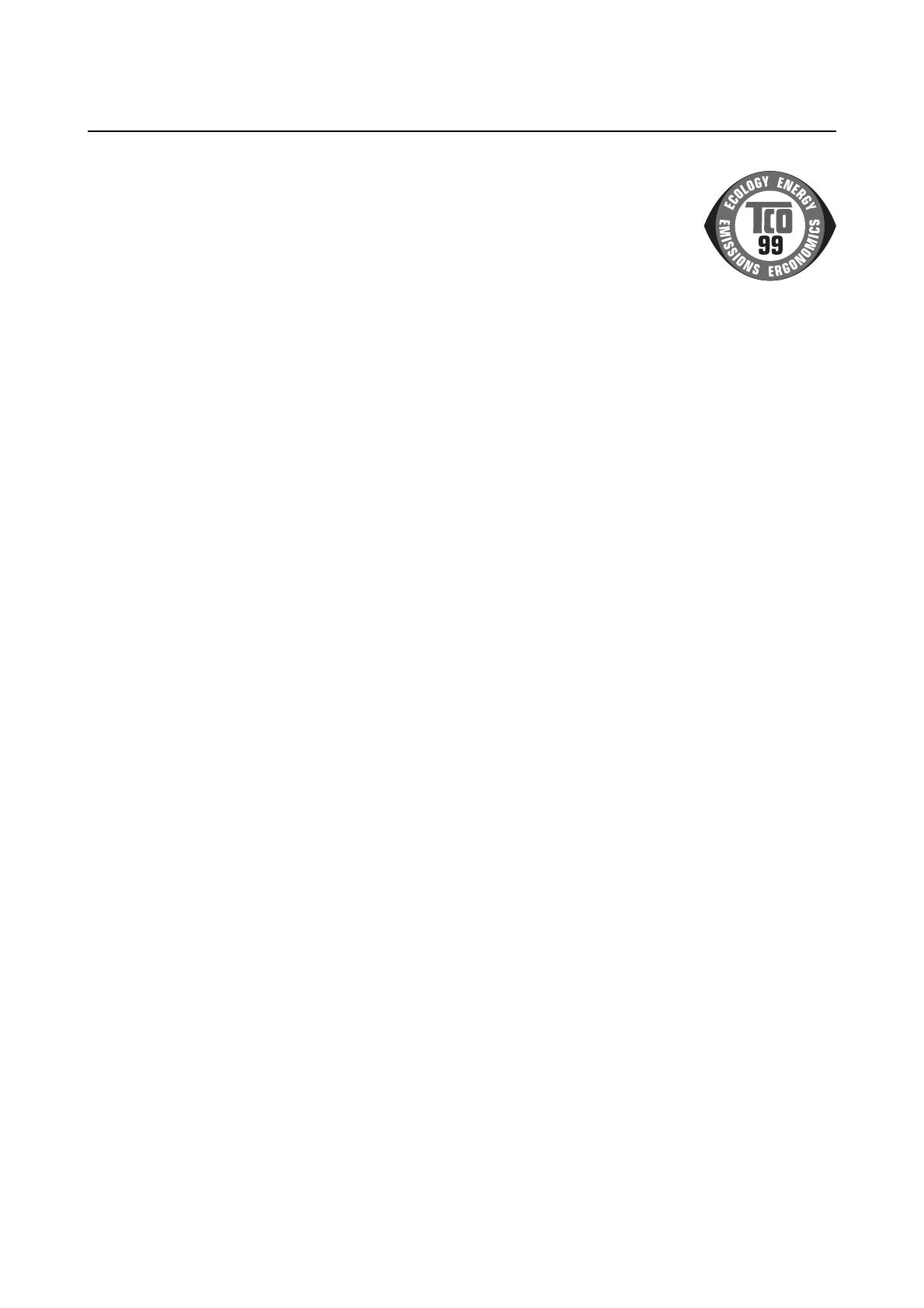
TCO’99
16
Manual del usuario
Diamond Pro 750
SB
/ Diamond Plus 93
SB
¡Enhorabuena! Acaba de adquirir un producto con homologación y certificación TCO’99. Ha
elegido un producto desarrollado para uso profesional. Con su compra, también ha contribuido
a reducir el detrimento del medioambiente y promover el desarrollo de los productos
electrónicos que respetan el medioambiente.
¿Por qué ofrecemos ordenadores certificados como respetuosos con el
medioambiente?
En muchos países, la certificación de compatibilidad con el medioambiente se ha convertido en un método
establecido para fomentar la adaptación de los bienes y servicios al medioambiente. En el caso de los ordenadores
y otros equipos electrónicos, el problema principal es que las sustancias nocivas para el medioambiente se
utilizan tanto en los productos como en su proceso de fabricación. Dado que no ha sido posible reciclar
satisfactoriamente la mayoría de los equipos electrónicos, es posible que muchas de estas sustancias dañinas
afecten a la Naturaleza tarde o temprano.
También hay otras características de un ordenador, como los niveles de consumo de energía, que son importantes
desde el punto de vista del entorno laboral (interno) y medioambiental (externo). Dado que todos los métodos de
generación de electricidad convencional tienen efectos negativos en el medioambiente (emisiones de ácidos y
que afectan al clima, residuos radiactivos, etc.), es vital conservar la energía. Los equipos electrónicos que se
encuentran en las oficinas consumen una gran cantidad de energía, ya que suelen dejarse continuamente en
marcha.
¿Qué supone esta certificación?
Este producto cumple todos los requisitos del plan TCO’99, que ofrece la certificación internacional y medioambiental
de ordenadores personales. El plan de certificación se desarrolló en un esfuerzo común del TCO (Confederación
sueca de empleados profesionales), Svenska Naturskyddsforeningen (Sociedad sueca para la conservación de la
naturaleza) y Statens Energimyndighet (Ministerio nacional sueco de energía).
Los requisitos abarcan un gran número de campos: medioambiente, ergonomía, utilización, emisión de campos
eléctricos y magnéticos, consumo de energía y seguridad eléctrica y contra incendios.
Las necesidades medioambientales requieren restricciones ante la presencia y el uso de metales pesados,
retardadores de llama bromados y clorados, CFC (freones), disolventes clorados, etc. El producto debe estar
preparado para el reciclaje y el fabricante está obligado a disponer de un plan medioambiental que se deberá
cumplir en cada país en que la empresa ejerza su actividad. Las estipulaciones sobre energía exigen que el
ordenador o la pantalla, tras un período concreto de inactividad, reduzcan su consumo de energía a un nivel
inferior en uno o varios grados. El tiempo para rehabilitar el ordenador dependerá de las necesidades del usuario.
Los productos certificados deben cumplir unos estrictos requisitos medioambientales, por ejemplo, respecto a la
reducción de campos eléctricos y magnéticos, la ergonomía física y visual y la utilización adecuada.
Requisitos medioambientales
Retardadores de llama
Las placas de circuito impreso, los cables, hilos de corriente, cubiertas y carcasas contienen retardadores de
llama que retardan la propagación del fuego. Hasta un treinta por cien del plástico que contiene la cubierta de un
ordenador pueden ser sustancias retardadoras de llama La mayoría de los retardadores de llama contienen bromo
o cloruro y éstos están relacionados con un grupo de toxinas medioambientales, las PCB, que se consideran
altamente nocivas para la salud, incluso para la capacidad reproductora de los pájaros y mamíferos piscívoros,
debido a procesos bioacumulativos*. Se han detectado retardadores de llama en sangre humana y los expertos
temen que puedan afectar al desarrollo del feto.

Diamond Pro 750
SB
/ Diamond Plus 93
SB
17
TCO’99
– continuación
El plan TCO’99 exige que los componentes de plástico cuyo peso supere los 25 gramos no deben contener
retardadores de llama con cloruro ni bromo asociado orgánicamente. Está permitido utilizar retardadores de llama
en las placas de circuito impreso, ya que no hay productos sustitutivos disponibles.
Plomo**
Puede encontrarse plomo en los tubos de imagen, pantallas, soldaduras y capacitores. El plomo daña el sistema
nervioso y, en dosis elevadas, causa envenenamiento.
TCO’ 99 permite incluir el plomo en los productos, ya que aún no se ha desarrollado ningún componente sustitutivo.
Cadmio**
El cadmio se encuentra en las pilas recargables y en las capas generadoras de color de algunas pantallas de
ordenador. El cadmio daña el sistema nervioso y, en dosis elevadas, es tóxico.
TCO’99 establece que las pilas, las capas generadoras de color de las pantallas y los componentes eléctricos y
electrónicos no deben contener cadmio.
Mercurio**
El mercurio suele encontrarse en la pilas, los relés y los interruptores. Daña el sistema nervioso y es tóxico en
dosis elevadas.
TCO’99 establece que las pilas no pueden contener mercurio. También exige que no haya mercurio en ninguno de
los componentes eléctricos o electrónicos asociados con la unidad de visualización.
CFC (freones)
Los CFC (freones) se suelen utilizar para lavar las placas de circuito impreso. Los CFC dañan el ozono y destruyen
la capa de ozono de la estratosfera y, como consecuencia, la Tierra recibe más luz ultravioleta, lo que aumenta el
riesgo de cáncer de piel (melanoma maligno).
Es requisito indispensable de TCO’99 que no se utilicen CFC ni HCFC durante la fabricación y el montaje del
producto o de su embalaje.
* Se denominan ”bioacumulativas“ las sustancias que se acumulan en organismos vivos.
** El plomo, el cadmio y el mercurio son metales pesados bioacumulativos.
Para obtener información detallada sobre el documento relativo a los criterios medioambientales, diríjase a:
TCO Development Unit
SE-114 94 Stockholm
SUECIA
FAX: +46 8 782 92 07
E-mail (Internet): [email protected]
También obtendrá información actualizada sobre los productos con certificación TCO‘99 visitando su página web:
http://www.tco-info.com/
Transcripción de documentos
Manual del usuario Declaraciones del fabricante Por la presente certificamos que el monitor en color Diamond Pro 750SB / Diamond Plus 93SB cumple la directiva del Consejo 73/23/CEE: – EN 60950 Directiva del Consejo 89/336/CEE: EN 55022 – EN 61000-3-2 – EN 61000-3-3 – EN 55024 y lleva la marca NEC-Mitsubishi Electric Visual Systems Corporation 686-1, Nishioi Oi-Machi Ashigarakami-gun Kanagawa 258-8533, Japón EnergyStar Product Como socio de EnergyStar, NEC-Mitsubishi Technologies Display of America Inc. ha determinado que este producto cumpla las directrices de EnergyStar en cuanto al rendimiento energético. El emblema de EnergyStar no representa la aprobación AEP de ningún producto o servicio. IBM es una marca registrada de International Business Machines Corporation. Apple y Macintosh son marcas registradas de Apple Computer Inc. Microsoft y Windows son marcas registradas de Microsoft Corporation EnergyStar es una marca registrada de EE.UU. NEC es una marca registrada de NEC Corporation. Las demás marcas comerciales o marcas registradas son propiedad de sus respectivas empresas. 2 Manual del usuario ADVERTENCIA PARA PREVENIR EL PELIGRO DE INCENDIO O DESCARGAS ELÉCTRICAS, NO EXPONGA ESTE PRODUCTO A LA LLUVIA NI A LA HUMEDAD. TAMPOCO UTILICE EL ENCHUFE POLARIZADO DE ESTE PRODUCTO CON UN RECEPTÁCULO DE CABLE DE EXTENSIÓN U OTRAS TOMAS A MENOS QUE LAS PROLONGACIONES SE PUEDAN INSERTAR COMPLETAMENTE. NO ABRA LA CAJA DEL MONITOR, YA QUE CONTIENE COMPONENTES DE ALTO VOLTAJE. DEJE QUE SEA EL PERSONAL DE SERVICIO CUALIFICADO QUIEN SE ENCARGUE DE LAS REPARACIONES. PELIGRO RIESGO DE DESCARGAS ELÉCTRICAS • NO ABRIR PELIGRO: PARA REDUCIR EL RIESGO DE DESCARGAS ELÉCTRICAS, NO RETIRE LA CUBIERTA (NI LA PARTE POSTERIOR). EL MONITOR NO CONTIENE PIEZAS QUE DEBA MANIPULAR EL USUARIO. DEJE QUE SEA EL PERSONAL DE SERVICIO CUALIFICADO QUIEN SE ENCARGUE DE LAS REPARACIONES. Este símbolo advierte al usuario de que el producto puede contener suficiente voltaje sin aislar como para causar descargas eléctricas. Por tanto, evite el contacto con cualquier pieza del interior del monitor. Este símbolo advierte al usuario de que se incluye documentación importante respecto al funcionamiento y el mantenimiento de este producto. Por ello, debería leerla atentamente para evitar problemas. Declaración del Departamento Canadiense de Comunicaciones DOC: este aparato digital de clase B cumple todos los requisitos de las normas canadienses para el control de equipos causantes de interferencias. C-UL: contiene la marca C-UL y cumple las normas de seguridad canadienses según CSA C22.2 nº 950. Información de la CFC 1. Utilice los cables específicos que se suministran con el monitor en color Diamond Pro 750SB / Diamond Plus 93SB para no provocar interferencias en la recepción de radio y televisión. (1) Utilice el cable de alimentación suministrado o uno equivalente para asegurarse de que cumple la CFC. (2) Cable de señal de tipo fijo apantallado. Si utiliza otros cables y adaptadores, puede causar interferencias en la recepción de radio y televisión. 2. Este equipo se ha examinado y se garantiza que cumple los límites de los aparatos digitales de clase B, conforme al apartado 15 de las normas de la CFC. Estos límites se han concebido como medida de protección eficaz contra las interferencias dañinas en las instalaciones domésticas. Este equipo genera, utiliza y puede irradiar energía de radiofrecuencia y, si no se instala y utiliza de acuerdo con las instrucciones, podría generar interferencias que afectaran a la comunicación por radio. Sin embargo, no existe garantía de que no se produzcan interferencias en una instalación concreta. Si este equipo produjera interferencias que afectaran a la recepción de radio o televisión, lo cual se puede detectar apagando y encendiendo el equipo, es conveniente intentar corregir las interferencias de una de las siguientes formas: • Cambie la orientación o la posición de la antena receptora. • Separe más el equipo y la unidad receptora. • Conecte el equipo a la toma de corriente en un circuito distinto de aquél al que esté conectada la unidad receptora. • Pida ayuda a su distribuidor o a un técnico de radio y televisión cualificado. Los cambios o modificaciones no aprobados expresamente por el contratante responsable de acatar estas regulaciones podrían anular la autoridad del usuario para hacer funcionar este equipo. En caso necesario, el usuario también puede contactar con el distribuidor o el técnico para que le sugiera otras alternativas. El siguiente folleto, publicado por la Comisión Federal de Comunicaciones (CFC), puede ser de utilidad para el usuario: “How to Identify and Resolve Radio-TV Interference Problems.” (“Cómo identificar y resolver problemas de interferencias de radio y televisión.”) Este folleto está editado por la imprenta del Gobierno de EE.UU. (U.S. Government Printing Office, Washington, D.C., 20402, Stock Nº 004-000-00345-4). Diamond Pro 750SB / Diamond Plus 93SB 3 Contenido Su nueva caja* de monitor Diamond Pro 750SB / Diamond Plus 93SB debería contener: • • • • • Un monitor Diamond Pro 750SB / Diamond Plus 93SB con base inclinable/giratoria Un cable de alimentación Un cable de señal fijo Un manual del usuario Un CD ROM con el software de instalación, el manual del usuario completo y otros archivos útiles. Para visualizar el manual del usuario, debe tener Acrobat Reader 4.0 instalado en su PC. Cable de señal fijo Manual del usuario Cable de alimentación CD-ROM * Recuerde conservar la caja original y el material de embalaje para poder transportar el monitor en el futuro. 4 Manual del usuario Inicio rápido Para conectar el monitor Diamond Pro 750SB / Diamond Plus 93SB a su sistema, siga las siguientes instrucciones: 1. Apague el ordenador. 2. Si es necesario, instale la tarjeta de visualización en su sistema. Para más información, consulte el manual de la tarjeta de visualización. 3. Para los PC: conecte el mini D-SUB de 15 clavijas del cable de señal fijo al conector de la placa de visualización de su sistema (figura A.1). Apriete todos los tornillos. Para los Mac: conecte el adaptador de cable para Macintosh de Diamond Pro 750SB / Diamond Plus 93SB (no incluido) en el conector del monitor del Macintosh (figura B.1). Conecte el extremo del mini D-SUB de 15 clavijas del cable de señal fijo al adaptador para Macintosh de Diamond Pro 750SB / Diamond Plus 93SB (figura B.1). Apriete todos los tornillos. 4. Conecte un extremo del cable de alimentación al monitor Diamond Pro 750SB / Diamond Plus 93SB y el otro extremo a la toma de corriente (figura C.1). 5. Encienda el monitor (figura D.1) y el ordenador. NOTA: si surgiera algún problema, consulte el apartado Solución de problemas de este manual del usuario. Figura A.1 Figura B.1 Mini D-SUB de 15 clavijas Adaptador para Mac (No incluido) Cable de señal fijo Cable de señal fijo Diamond Pro 750SB / Diamond Plus 93SB 5 Inicio rápido – continuación Toma de corriente Cable de alimentación Figura C.1 Botón de encendido Figura D.1 6 Manual del usuario Controles Los botones de control de OSM (On-Screen Manager) situados en la parte frontal del monitor funcionan del siguiente modo: Menú principal Submenú EXIT Sale del menú OSM. Sale al menú principal de los controles OSM. CONTROL Desplaza la zona resaltada hacia la izquierda/derecha para seleccionar uno de los submenús. Desplaza la zona resaltada hacia la izquierda/derecha para seleccionar uno de los controles. CONTROL -/+ No tiene función. Desplaza la barra con - o + para reducir o aumentar el ajuste. S E LE C T/ SBMODE Si no aparece la ventana del menú OSM, activa o desactiva el Modo SuperBright. Si aparece la ventana del menú OSM, accede al submenú. No tiene función. R ESET Restablece todos los controles estándar en el menú resaltado. Restablece la configuración de fábrica del control resaltado. Y / Y NOTA: Al pulsar RESET en el menú principal y el submenú, aparecerá una ventana de advertencia con la que podrá cancelar la función de preajuste. NOTA: Cuando el menú OSM está desactivado, funciona como tecla para el modo SuperBright (SB, superbrillo). El usuario puede seleccionar SB MODE OFF (modo superbrillo desactivado), SB MODE1 (modo superbrillo 1) o SB MODE2 (modo superbrillo 2). Al pulsar esta tecla por primera vez, se indica el modo SB que se está utilizando. Si se vuelve a pulsar esta tecla antes de que transcurran 3 segundos, el modo cambiará al siguiente. Por ejemplo, si el modo actual es SB MODE OFF y se pulsa la tecla dos veces en un espacio de 3 segundos, éste pasará a ser SB MODE1, y así sucesivamente. La temperatura del color de cada modo se ajusta con el control de color correspondiente, excepto en el caso del modo sRGB, que no permite que se ajuste el color. Cuando la unidad esté desactivada, recuperará el modo SB MODE OFF. Controles de brillo/contraste Brillo: ajusta el brillo de la imagen global y del fondo. Contraste: ajusta el brillo de la imagen respecto al fondo. Degauss: elimina la formación de campos magnéticos dispersos, que impiden el barrido correcto del haz de electrones y afectan a la pureza de los colores, el enfoque y la convergencia de la pantalla. Una vez activada la pantalla, la imagen saltará y parpadeará un poco mientras se desmagnetiza. Peligro: deje transcurrir un intervalo de 20 minutos como mínimo antes de volver a utilizar el control Degauss. Controles de tamaño y posición Izq./derecha: desplaza la imagen horizontalmente (hacia la izquierda o hacia la derecha). Abajo/arriba: desplaza la imagen verticalmente (hacia arriba o hacia abajo). Estrecho/ancho: disminuye o aumenta el tamaño horizontal de la imagen. Corto/alto: disminuye o aumenta el tamaño vertical de la imagen. Diamond Pro 750SB / Diamond Plus 93SB 7 Controles – continuación Color Control System (Sistema de control del color) La predefinición de color permite seleccionar la configuración del color deseada. La barra desaparece y en su lugar se muestra la configuración del color. Cada configuración del color está ajustada de fábrica a la escala Kelvin establecida. Si se ajusta una configuración, su nombre pasará de la escala Kelvin a la configuración propia del usuario excepto en el modo sRGB. Rojo, verde, azul: el Color Control System (Sistema de control del color) reduce o aumenta la proporción de rojo, verde o azul del monitor en función de la opción que se seleccione. La modificación del color aparecerá en la pantalla y la dirección (aumento o disminución) se mostrará en las barras. Modo sRGB: el modo sRGB ofrece la imagen gestionada por el color adecuado. Los colores rojo, verde y azul, el brillo y el contraste no se puede modificar por separado. Ajuste de la temperatura de color: ajusta la temperatura del color de la imagen que aparece en la pantalla. Controles de geometría Menú de controles de geometría Los controles de Geometría le permiten ajustar la curvatura o el ángulo de los lados de la visualización. Lados barril: disminuye o aumenta la curvatura de los lados hacia dentro o hacia fuera. Lados izq./derecha (balance del barril): disminuye o aumenta la curvatura de los lados hacia la izquierda o hacia la derecha. Inclinación de los lados (paralelogramo): disminuye o aumenta la inclinación de los lados hacia la izquierda o hacia la derecha. Alineación de los lados (trapezoide): disminuye o aumenta la parte inferior de la pantalla para igualarla a la superior. Rotación (rotación de la trama): gira toda la pantalla hacia la derecha o hacia la izquierda. Corrección esquina: permite ajustar las esquinas de la imagen: arriba o abajo. Herramientas 1 Anular moiré: el muaré es una trama ondulada que puede aparecer a veces en la pantalla. La trama aparece repetidas veces superpuesta en la imagen y formando ondulaciones. Esta trama se hace más patente al ejecutar determinadas aplicaciones. Para reducir el muaré, ajuste el nivel con los botones de CONTROL -/+. Linealidad: seleccionando esta opción puede ajustar el espaciado del área de la pantalla. La finalidad de este control es garantizar que un círculo de una pulgada sea realmente un círculo de una pulgada independientemente del lugar de la pantalla en el que se encuentre. La mejor manera de determinar la linealidad vertical es la siguiente: • Dibuje líneas horizontales equidistantes utilizando una aplicación de dibujo que disponga de una regla. • Utilice el control Balance vertical para ajustar las líneas cerca de la parte superior e inferior de la pantalla. • Utilice el control LINEALIDAD (VER.) para ajustar el espaciado entre las líneas cercanas al centro y la parte superior de la pantalla. Convergencia (sólo para Diamond Plus 93SB): alinea los tres colores (R, G, B – rojo, verde y azul) para formar un solo color (blanco). La finalidad de este control es garantizar que la línea blanca que aparece en la pantalla sea lo más nítida y clara posible. • Utilice el control CONVERGENCIA ESTÁT. H para ajustar la alineación de las líneas en dirección arriba/abajo. • Utilice el control CONVERGENCIA ESTÁT. V para ajustar la alineación de las líneas en dirección izquierda/derecha. 8 Manual del usuario Controles – continuación Herramientas 2 Lenguaje: los menús del control OSM están disponibles en seis idiomas. Localización OSM: puede decidir dónde desea que aparezca el menú de controles OSM en su pantalla. Seleccionando Localización OSM podrá ajustar manualmente la posición del menú de controles de OSM: Centro, Superior izquierda, Superior derecha, Inferior izquierda e Inferior derecha. Actividad OSM: el menú de controles de OSM permanecerá activado mientras se esté utilizando. En el submenú Actividad OSM puede indicar cuánto tiempo debe transcurrir desde que se pulsa un botón por última vez hasta que desaparece el menú de controles de OSM. Los valores predefinidos son de 5 a 120 segundos. Bloqueo OSM: este control bloquea totalmente el acceso a todas las funciones de control de OSM excepto Brillo y Contraste. Si se intentan activar los controles de OSM mientras está activado el modo de bloqueo, aparecerá una ventana indicando que los controles de OSM están bloqueados. Para activar la función Bloqueo OSM, pulse SELECT y + simultáneamente. Para desactivar la función Bloqueo OSM, pulse SELECT y + simultáneamente. Modo Off del sistema IPM: Activado: el sistema IPM funciona con normalidad y se utilizan todos los tipos de ahorro de energía. Desactivado: el modo Off del sistema IPM no se utiliza. NOTA: para sistemas y tarjetas gráficas estándar, conserve la configuración estándar en ACTIVADO. Control EdgeLock: si su monitor funciona con una cadencia distinta de la estándar, las imágenes podrían ser más oscuras de lo normal o distorsionarse el color. Si utiliza el control EdgeLock, podrá ajustar las imágenes con su estado normal. Hot Key (tecla directa): esta selección permite utilizar / como control de brillo y -/+ como control de contraste. Conf. de fábrica: seleccionando la opción de la configuración de fábrica podrá restablecer la mayoría de las configuraciones de control de OSM originales. Aparecerá un mensaje en la pantalla pidiéndole que confirme si desea restablecer TODOS los ajustes. Podrá restablecer cada configuración resaltando el control correspondiente y pulsando el botón RESET. Y Y Información Modo visualización: indica el modo y la configuración de frecuencia actual del monitor. Información monitor: indica los números de modelo y de serie del monitor. Aviso de refresco: aparecerá un mensaje para indicar si el intervalo de actualización aplicado al monitor es demasiado bajo. Para más información, consulte su placa de visualización o el manual del sistema. Diamond Pro 750SB / Diamond Plus 93SB 9 Uso recomendado Medidas de seguridad y mantenimiento PARA GARANTIZAR EL RENDIMIENTO ÓPTIMO DEL PRODUCTO, TENGA EN CUENTA LAS SIGUIENTES INSTRUCCIONES AL CONFIGURAR Y UTILIZAR EL MONITOR EN COLOR DIAMOND PRO 750SB / DIAMOND PLUS 93SB: • NO ABRA EL MONITOR. Contiene piezas que no deba manipular el usuario. Si se abren o se retiran las cubiertas, existe el riesgo de sufrir descargas eléctricas peligrosas u otros daños. Las reparaciones deberá realizarlas un técnico cualificado. • No vierta ningún líquido en la caja ni utilice el monitor cerca del agua. • No inserte objetos de ningún tipo en las ranuras de la caja, porque podrían tocar puntos con tensión peligrosos y ser nocivos o letales, o causar descargas eléctricas, fuego o fallos en el equipo.. • No coloque objetos pesados en el cable de alimentación. Si éste quedara dañado, podrían producirse descargas o fuego. • No coloque este producto sobre un carro, soporte o mesa inclinado o inestable, ya que el monitor podría caerse y producirse daños graves. • Mantenga el monitor alejado de transformadores de capacidad de alto voltaje, motores eléctricos y otros instrumentos, por ejemplo, altavoces externos o ventiladores. Estos podrían crear fuertes campos magnéticos. • Si es posible, coloque el monitor mirando al este para minimizar los efectos del campo magnético terrestre. • Si cambia la dirección del monitor mientras éste está en funcionamiento, se podría producir una pérdida del color de la imagen. Para evitar que esto suceda, el monitor tiene que estar apagado durante 20 minutos antes de volver a ponerlo en funcionamiento. • Para utilizar el monitor Diamond Pro 750SB / Diamond Plus 93SB con la alimentación de CA 220 - 240 V internacional, asegúrese de que el cable de alimentación es el adecuado al voltaje de la corriente alterna. El cable de alimentación debe ser homologado y cumplir las normas de seguridad de su país. (Debería utilizarse el tipo H05VV-F excepto en el Reino Unido) • En el Reino Unido, utilice un cable de alimentación homologado BS con enchufe moldeado que tenga un fusible negro (5A) instalado para utilizarlo con este monitor. Si el monitor se le ha suministrado sin cable de alimentación, póngase en contacto con su proveedor. Limpieza del monitor La superficie de cristal (tubo de rayos catódicos o CRT) de este monitor dispone de un revestimiento especial para reducir los reflejos y la electricidad estática de la superficie. Dado que la superficie de cristal es delicada, recomendamos que para quitar el polvo utilice un paño sin hilachas y no abrasivo (de algodón o similar) con un limpiador sin alcohol, neutro y no abrasivo. Si debe limpiar la pantalla más a fondo, utilice un paño empapado en detergente suave neutro disuelto en agua. Limpie el monitor con regularidad. PELIGRO: no utilice los siguientes agentes para limpiar la superficie de cristal; pueden dañar el tubo de rayos catódicos: Benceno, disolvente, detergente ácido/alcalino, detergente con bioalcohol, detergente en polvo abrasivo, detergente con agente antiestático, detergente limpiador. Si se dan algunas de estas circunstancias, desenchufe inmediatamente el monitor de la toma de corriente y contacte con el personal de servicio cualificado: • • • • • Si el cable de alimentación o el enchufe está dañado. Si se ha derramado líquido o han caído objetos dentro del monitor. Si el monitor ha estado expuesto a la lluvia o el agua. Si el monitor se ha caído o se ha dañado la caja. Si el monitor no funciona con normalidad a pesar de que se han seguido las instrucciones de servicio. 10 Manual del usuario Uso recomendado – continuación PELIGRO • Coloque el monitor en un lugar debidamente ventilado para permitir que el calor se difunda sin problemas. No bloquee las aberturas de ventilación ni coloque el monitor cerca de un radiador u otras fuentes de calor. No coloque nada sobre el monitor. • En caso de emergencia, tire del conector del cable de alimentación si debe desconectar el sistema de la tensión de alimentación. El monitor debería estar instalado cerca de una toma de corriente de fácil acceso. • Trate con cuidado el monitor al transportarlo. Guarde el embalaje. Podría necesitarlo para futuros transportes. SI EL MONITOR ESTÁ SITUADO Y AJUSTADO CORRECTAMENTE, EL USUARIO SENTIRÁ MENOS FATIGA EN LOS OJOS, HOMBROS Y CUELLO. CUANDO COLOQUE EL MONITOR, COMPRUEBE LO SIGUIENTE: • Ajuste la altura del monitor de forma que la parte superior de la pantalla esté a la altura de los ojos o ligeramente por debajo. Sus ojos deben mirar ligeramente hacia abajo al fijar la vista en el centro de la pantalla. • Coloque el monitor a unos 40 cm de distancia de los ojos como mínimo y a 60 cm como máximo. La distancia óptima es de 50 cm. • Descanse la vista periódicamente fijándola en un objeto situado a 6 m como mínimo. Parpadee con frecuencia. • Coloque el monitor en un ángulo de 90° respecto a las ventanas u otras fuentes de luz para evitar al máximo los brillos y reflejos. Ajuste la inclinación del monitor de modo que las luces del techo no se reflejen en la pantalla. • Si el reflejo de la luz le impide ver adecuadamente la pantalla, utilice un filtro antirreflectante. • Limpie el monitor con regularidad. Utilice un paño sin hilachas y no abrasivo con un líquido limpiador o limpiacristales sin alcohol, neutro y no abrasivo para quitar el polvo. • Ajuste los controles de brillo y contraste del monitor para mejorar la legibilidad. • Utilice un atril para documentos y colóquelo cerca de la pantalla. • Coloque aquello en lo que más fija la vista (la pantalla o el material de referencia) directamente enfrente de usted para evitar tener la cabeza girada al teclear. • Revise su vista con regularidad. Ergonomía Para conseguir las máximas ventajas ergonómicas, recomendamos que: • • • • • • Ajuste el brillo hasta que desaparezca el fondo de la imagen No seleccione la configuración máxima del control Contraste Utilice los controles Tamaño y Posición predefinidos con señales estándar Utilice la configuración del color y los controles Lados izq./derecha predefinidos Utilice señales no entrelazadas con una velocidad de regeneración de la imagen vertical de 75 - 120 Hz No utilice el color azul primario en un fondo oscuro, ya que no se ve fácilmente y, dado que el contraste es insuficiente, podría fatigarle la vista. Diamond Pro 750SB / Diamond Plus 93SB 11 Especificaciones Especificaciones del monitor Tubo de imagen Monitor Diamond Pro 750SB Diagonal: 43 cm/17 pulgadas Tamaño de la imagen visible: 406 mm/16 pulgadas Señal de entrada Notas Desviación de 90°, 0,25 mm de ángulo de rejilla, fósforo de resistencia semicorta, tubo CRT de rejilla de apertura, pantalla de capas múltiples, revestimiento de la pantalla antiestático, pantalla de matiz oscuro y pantalla OptiClear. Vídeo: ANALÓGICO 0,7 Vp-p/75 ohmios Sinc.: Nivel TTL sinc. separado Sinc. horizontal Positivo/Negativo Sinc. vertical Positivo/Negativo Sinc. compuesto (Positivo/Negativo) (Nivel TTL) Número de colores Entrada Número ilimitado de colores analógica: depende de la tarjeta de visualización que se utilice. Sincronización Horizontal: 30 kHz a 96 kHz (automáticamente) Escala Vertical: 50 Hz a 160 Hz Resoluciones disponibles Resolución basada únicamente en las frecuencias horizontal y vertical Área de visualización activa (Configuración de fábrica) (automáticamente) 640 x 480 @ 60 a 160 Hz Algunos sistemas no son compatibles 800 x 600 @ 50 a 146 Hz con todos los modos listados. 832 x 624 @ 50 a 141 Hz 1024 x 768 @ 50 a 116 Hz ................NEC-Mitsubishi Electronics Display 1152 x 870 @ 50 a 103 Hz recomienda la resolución a 85 Hz 1280 x 1024 @ 50 a 89 Hz para garantizar el rendimiento óptimo 1600 x 1200 @ 50 a 76 Hz de la pantalla. Horizontal: 315 mm/12.4 pulgadas Vertical: 236 mm/9.3 pulgadas En función de la cadencia de las señales que se utilice, sin incluir la zona límite. Área de visualización activa (Barrido completo) 325 mm/12,8 pulgadas 244 mm/9,6 pulgadas En función de la cadencia de las señales que se utilice, sin incluir la zona límite. Tensión de alimentación CA 100 - 240 V, 50 - 60 Hz Corriente nominal 1,9 A @ 100 - 240 V Dimensiones 397 mm (A) x 392 mm (H) x 415.5 mm (P) 15,6 pulgadas (A) x 15,4 pulgadas (H) x 16,4 pulgadas (P) P e so 17,2 kg 37,9 libras Datos medioambientales Temperatura de servicio: Humedad: P i e s: Temperatura de almacenamiento: Humedad: P i e s: NOTA: de +5 °C a +35 °C del 10 % al 90 % de 0 a 3.000 m de -20 °C a +60 °C del 10 % al 90 % de 0 a 15.000 m Reservado el derecho a modificar las especificaciones técnicas sin previo aviso. 12 Manual del usuario Especificaciones – continuación Especificaciones del monitor Tubo de imagen Monitor Diamond Plus 93SB Diagonal: 50 cm/19 pulgadas Tamaño de la imagen visible: 457 mm/18 pulgadas Señal de entrada Notas Desviación de 90°, 0,25/0,27 mm de ángulo de rejilla, fósforo de resistencia semicorta, tubo CRT de rejilla de apertura, pantalla de capas múltiples, revestimiento de la pantalla antiestático, pantalla de matiz oscuro y pantalla OptiClear. Vídeo: ANALÓGICO 0,7 Vp-p/75 ohmios Sinc.: Nivel TTL sinc. separado Sinc. horizontal Positivo/Negativo Sinc. vertical Positivo/Negativo Sinc. compuesto (Positivo/Negativo) (Nivel TTL) Número de colores Entrada Número ilimitado de colores analógica: depende de la tarjeta de visualización que se utilice. Sincronización Horizontal: 30 kHz a 96 kHz (automáticamente) Escala Vertical: 50 Hz a 160 Hz Resoluciones disponibles Resolución basada únicamente en las frecuencias horizontal y vertical Área de visualización activa (Configuración de fábrica) (automáticamente) 640 x 480 @ 60 a 160 Hz Algunos sistemas no son compatibles 800 x 600 @ 50 a 146 Hz con todos los modos listados. 832 x 624 @ 50 a 141 Hz 1024 x 768 @ 50 a 116 Hz NEC-Mitsubishi Electronics Display 1152 x 870 @ 50 a 103 Hz recomienda la resolución a 85 Hz 1280 x 1024 @ 50 a 89 Hz ............... para garantizar el rendimiento óptimo 1600 x 1200 @ 50 a 76 Hz de la pantalla. 1792 x 1344 @ 50 a 68 Hz Horizontal: 356 mm/14,0 pulgadas Vertical: 266 mm/10,5 pulgadas En función de la cadencia de las señales que se utilice, sin incluir la zona límite. Área de visualización activa (Barrido completo) 366 mm/14,4 pulgadas 266 mm/10,5 pulgadas En función de la cadencia de las señales que se utilice, sin incluir la zona límite. Tensión de alimentación CA 100 - 240 V, 50 - 60 Hz Corriente nominal 2,2 A @ 100 - 240 V Dimensiones 442 mm (A) x 443 mm (H) x 447.5 mm (P) 17,4 pulgadas (A) x 17,4 pulgadas (H) x 17,6 pulgadas (P) P e so 22,7 kg 50,01 libras Datos medioambientales Temperatura de servicio: Humedad: P i e s: Temperatura de almacenamiento: Humedad: P i e s: NOTA: de +5 °C a +35 °C del 10 % al 90 % de 0 a 3.000 m de -20 °C a +60 °C del 10 % al 90 % de 0 a 15.000 m Reservado el derecho a modificar las especificaciones técnicas sin previo aviso. Diamond Pro 750SB / Diamond Plus 93SB 13 Características CRT SuperBright Diamondtron: este tubo CRT plano de rejilla de apertura patentado ofrece una visión excepcional con un brillo y contraste sin precedentes y una imagen virtualmente plana, que reduce las distorsiones y los reflejos, de modo que lo que se ve en la pantalla es lo que se obtiene impreso. El cañón de electrones de última generación de Mitsubishi PX-DBF y el tamaño del punto de la rejilla de 0,25 mm garantizan texto y gráficos nítidos y limpios. Modo SuperBright: Con tan sólo tocar un botón, se dobla el brillo del Diamondtron CRT. Esta función aumenta la nitidez de las imágenes para las aplicaciones que requieren claridad óptima, por ejemplo, los gráficos, las animaciones y los vídeos. Super Bright Mode OFF (modo superbrillo desactivado): para imágenes de texto (uso normal) Super Bright Mode-1 ON (modo superbrillo 1 activado): para imágenes Super Bright Mode-2 ON (modo superbrillo 2 activado): para imágenes en movimiento, por ejemplo, películas en DVD Superficie de pantalla OptiClear: Reduce notablemente los reflejos y brillos, y aumenta el contraste sin deteriorar el enfoque, la claridad y el brillo. Enfoque del haz dinámico dual: permite ajustar el enfoque de los haces de electrones continuamente y con precisión, y ofrece una calidad de imagen óptima, incluso en los bordes de la pantalla. Color Control System (Sistema de control del color) con sRGB: permite al usuario elegir entre las cinco configuraciones de color de la pantalla. La opción de ajuste del color con sRGB de Color Control System (Sistema de control del color) permite conseguir un entorno de color que concuerda con otras aplicaciones de hardware y software compatibles con sRGB. Controles de On-Screen-Manager (OSM) permiten ajustar rápida y fácilmente todos los elementos de la imagen de la pantalla con sólo utilizar los menús que aparecen en ella. Características de ErgoDesign: mejoran la ergonomía, lo cual redunda en un entorno de trabajo más satisfactorio, protege la salud del usuario y permite ahorrar dinero. Los ejemplos incluyen controles de OSM para ajustar la imagen rápida y fácilmente, la base inclinable/giratoria para un mejor ángulo de visión, el diseño de la caja para que ocupe el mínimo espacio y el cumplimiento de las directrices de MPRII para emisiones menores. Plug and Play: la solución de Microsoft con el sistema operativo Windows 95/98/Me/2000/XP facilita la configuración y la instalación y permite que el monitor envíe directamente al ordenador sus características (por ejemplo, el tamaño de la pantalla y las resoluciones posibles) y optimiza automáticamente el rendimiento de la visualización. Sistema IPM (Intelligent Power Manager): ofrece métodos innovadores y ahorrativos que permiten que el monitor consuma menos energía cuando está encendido pero no se está utilizando, ahorra dos tercios del coste de energía del monitor, reduce las emisiones y disminuye el gasto de aire acondicionado en el lugar de trabajo. Tecnología Reduced Magnetic Field: Reduce las emisiones de campos magnéticos y campos eléctricos alternativos y la electricidad estática, por lo que cumple las medidas necesarias para evitar el riesgo potencial que supone la utilización prolongada del ordenador. Tecnología de frecuencia múltiple: ajusta automáticamente el monitor a la frecuencia de la imagen de la tarjeta de visualización mostrando la resolución necesaria. Función FullScan: permite utilizar toda la pantalla en la mayoría de resoluciones, aumentando significativamente el tamaño de la imagen. 14 Manual del usuario Solución de problemas No hay imagen • • • • La tarjeta de visualización debería estar completamente insertada en la ranura correspondiente. El botón de encendido y el interruptor del ordenador deberían estar en la posición ON (encendido). El cable de señal debería estar completamente conectado a la tarjeta de visualización/al ordenador. Compruebe que el conector no está doblado ni tiene ninguna clavija hundida. La imagen se mueve o es inestable • El cable de señal tiene que estar bien conectado al ordenador. • Compruebe que la asignación de las clavijas y la cadencia de señales del monitor y la placa de visualización son las recomendadas. • Si utiliza el adaptador para Macintosh, compruebe que está conectado correctamente o asegúrese de que la tarjeta de visualización es compatible con Macintosh y de que está bien acoplada al ordenador. El diodo luminoso del monitor no está encendido (no aparecen el color verde ni el ámbar) • El interruptor de encendido debería estar en la posición ON (encendido) y el cable de alimentación debería estar conectado. La imagen está distorsionada o parece manchada • Ajuste los controles Brillo y Contraste o ajuste el control Anular moiré. • Vaya al control Degauss a través de los controles de OSM. Active el control Degauss. PELIGRO: deje transcurrir un intervalo de 20 minutos como mínimo antes de volver a utilizar el control Degauss si no pasa a otro modo. La imagen parpadea o forma ondas • Aleje del monitor los aparatos eléctricos, ya que podrían estar produciendo interferencias eléctricas. • En el interior de la cubierta del manual del usuario encontrará información sobre la CFC. Los bordes de la imagen no están rectos • Utilice los controles de geometría de OSM para enderezar los bordes. • A ser posible, oriente la parte frontal del monitor hacia el este. La imagen no está centrada, es demasiado pequeña o demasiado grande • Utilice los controles de OSM Tamaño y Posición para ajustar la imagen. Aparecen unas líneas finas en la pantalla • Es normal que aparezcan unas líneas finas en un tubo CRT de rejilla de apertura. No son indicio de malfuncionamiento. Se trata de sombras formadas por los alambres de amortiguación que se utilizan para estabilizar la rejilla de apertura y suelen ser más perceptibles cuando el fondo de la imagen es claro (normalmente blanco). En la pantalla aparecen unas líneas negras verticales • Aparecen unas finas líneas verticales negras a ambos lados de la pantalla. Este pequeño problema se puede deber a que el elemento de la rejilla se ha superpuesto, lo cual puede suceder al transportar el monitor. • Coloque una ventana blanca abierta sobre la zona afectada de la pantalla y aumente al máximo los valores de brillo y contraste. De ese modo, se concentrará el calor sobre la superposición y ésta desaparecerá al cabo de unos minutos. Asegúrese de que restablece el ajuste de los controles de brillo y contraste una vez transcurrido el proceso. Diamond Pro 750SB / Diamond Plus 93SB 15 TCO’99 Diamond Pro 750SB / Diamond Plus 93SB ¡Enhorabuena! Acaba de adquirir un producto con homologación y certificación TCO’99. Ha elegido un producto desarrollado para uso profesional. Con su compra, también ha contribuido a reducir el detrimento del medioambiente y promover el desarrollo de los productos electrónicos que respetan el medioambiente. ¿Por qué ofrecemos ordenadores certificados como respetuosos con el medioambiente? En muchos países, la certificación de compatibilidad con el medioambiente se ha convertido en un método establecido para fomentar la adaptación de los bienes y servicios al medioambiente. En el caso de los ordenadores y otros equipos electrónicos, el problema principal es que las sustancias nocivas para el medioambiente se utilizan tanto en los productos como en su proceso de fabricación. Dado que no ha sido posible reciclar satisfactoriamente la mayoría de los equipos electrónicos, es posible que muchas de estas sustancias dañinas afecten a la Naturaleza tarde o temprano. También hay otras características de un ordenador, como los niveles de consumo de energía, que son importantes desde el punto de vista del entorno laboral (interno) y medioambiental (externo). Dado que todos los métodos de generación de electricidad convencional tienen efectos negativos en el medioambiente (emisiones de ácidos y que afectan al clima, residuos radiactivos, etc.), es vital conservar la energía. Los equipos electrónicos que se encuentran en las oficinas consumen una gran cantidad de energía, ya que suelen dejarse continuamente en marcha. ¿Qué supone esta certificación? Este producto cumple todos los requisitos del plan TCO’99, que ofrece la certificación internacional y medioambiental de ordenadores personales. El plan de certificación se desarrolló en un esfuerzo común del TCO (Confederación sueca de empleados profesionales), Svenska Naturskyddsforeningen (Sociedad sueca para la conservación de la naturaleza) y Statens Energimyndighet (Ministerio nacional sueco de energía). Los requisitos abarcan un gran número de campos: medioambiente, ergonomía, utilización, emisión de campos eléctricos y magnéticos, consumo de energía y seguridad eléctrica y contra incendios. Las necesidades medioambientales requieren restricciones ante la presencia y el uso de metales pesados, retardadores de llama bromados y clorados, CFC (freones), disolventes clorados, etc. El producto debe estar preparado para el reciclaje y el fabricante está obligado a disponer de un plan medioambiental que se deberá cumplir en cada país en que la empresa ejerza su actividad. Las estipulaciones sobre energía exigen que el ordenador o la pantalla, tras un período concreto de inactividad, reduzcan su consumo de energía a un nivel inferior en uno o varios grados. El tiempo para rehabilitar el ordenador dependerá de las necesidades del usuario. Los productos certificados deben cumplir unos estrictos requisitos medioambientales, por ejemplo, respecto a la reducción de campos eléctricos y magnéticos, la ergonomía física y visual y la utilización adecuada. Requisitos medioambientales Retardadores de llama Las placas de circuito impreso, los cables, hilos de corriente, cubiertas y carcasas contienen retardadores de llama que retardan la propagación del fuego. Hasta un treinta por cien del plástico que contiene la cubierta de un ordenador pueden ser sustancias retardadoras de llama La mayoría de los retardadores de llama contienen bromo o cloruro y éstos están relacionados con un grupo de toxinas medioambientales, las PCB, que se consideran altamente nocivas para la salud, incluso para la capacidad reproductora de los pájaros y mamíferos piscívoros, debido a procesos bioacumulativos*. Se han detectado retardadores de llama en sangre humana y los expertos temen que puedan afectar al desarrollo del feto. 16 Manual del usuario TCO’99 – continuación El plan TCO’99 exige que los componentes de plástico cuyo peso supere los 25 gramos no deben contener retardadores de llama con cloruro ni bromo asociado orgánicamente. Está permitido utilizar retardadores de llama en las placas de circuito impreso, ya que no hay productos sustitutivos disponibles. Plomo** Puede encontrarse plomo en los tubos de imagen, pantallas, soldaduras y capacitores. El plomo daña el sistema nervioso y, en dosis elevadas, causa envenenamiento. TCO’ 99 permite incluir el plomo en los productos, ya que aún no se ha desarrollado ningún componente sustitutivo. Cadmio** El cadmio se encuentra en las pilas recargables y en las capas generadoras de color de algunas pantallas de ordenador. El cadmio daña el sistema nervioso y, en dosis elevadas, es tóxico. TCO’99 establece que las pilas, las capas generadoras de color de las pantallas y los componentes eléctricos y electrónicos no deben contener cadmio. Mercurio** El mercurio suele encontrarse en la pilas, los relés y los interruptores. Daña el sistema nervioso y es tóxico en dosis elevadas. TCO’99 establece que las pilas no pueden contener mercurio. También exige que no haya mercurio en ninguno de los componentes eléctricos o electrónicos asociados con la unidad de visualización. CFC (freones) Los CFC (freones) se suelen utilizar para lavar las placas de circuito impreso. Los CFC dañan el ozono y destruyen la capa de ozono de la estratosfera y, como consecuencia, la Tierra recibe más luz ultravioleta, lo que aumenta el riesgo de cáncer de piel (melanoma maligno). Es requisito indispensable de TCO’99 que no se utilicen CFC ni HCFC durante la fabricación y el montaje del producto o de su embalaje. * Se denominan ”bioacumulativas“ las sustancias que se acumulan en organismos vivos. ** El plomo, el cadmio y el mercurio son metales pesados bioacumulativos. Para obtener información detallada sobre el documento relativo a los criterios medioambientales, diríjase a: TCO Development Unit SE-114 94 Stockholm SUECIA FAX: +46 8 782 92 07 E-mail (Internet): [email protected] También obtendrá información actualizada sobre los productos con certificación TCO‘99 visitando su página web: http://www.tco-info.com/ Diamond Pro 750SB / Diamond Plus 93SB 17-
 1
1
-
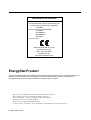 2
2
-
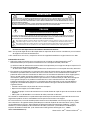 3
3
-
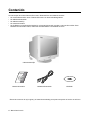 4
4
-
 5
5
-
 6
6
-
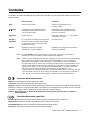 7
7
-
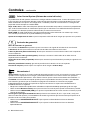 8
8
-
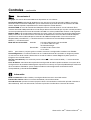 9
9
-
 10
10
-
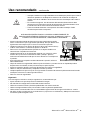 11
11
-
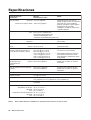 12
12
-
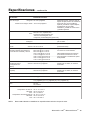 13
13
-
 14
14
-
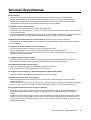 15
15
-
 16
16
-
 17
17
Mitsubishi Diamond Pro 750 SB El manual del propietario
- Categoría
- Televisores
- Tipo
- El manual del propietario
- Este manual también es adecuado para
Documentos relacionados
Otros documentos
-
NEC Diamond Pro 930SB El manual del propietario
-
NEC Diamond Plus 230SB (Black) El manual del propietario
-
NEC Diamond Pro 2070SB El manual del propietario
-
NEC MultiSync® FE991SB El manual del propietario
-
NEC Diamond Plus 93SB El manual del propietario
-
NEC MultiSync® FE2111SB El manual del propietario
-
NEC MultiSync® FE770 El manual del propietario
-
NEC MultiSync® FE991SB El manual del propietario